「アンドロイドスマホに表示される広告を消す方法が知りたい」
「気持ち悪い広告を非表示にする方法ってある?」
このようなことをお考えの方にぴったりな記事です。
この記事で紹介する4つのポイント
- Androidの気持ち悪い広告の消し方・ブロックする方法
- 気持ち悪い広告を消すAndroidアプリ3選
- Androidに表示される×印のない広告の消し方
- Androidで何もしてないのに広告が出る原因と対処法
この記事によって、あなたがより快適にスマートフォンを利用できるようになったなら幸いです。
AdGuardはアプリ内広告、バナー広告、ビデオ広告など、すべての広告を効果的にブロックします。これによってブラウジング速度が向上し、データ通信量の節約も可能です。またオンライントラッカーや分析システムからユーザーの個人情報を守り、広告ターゲティングを防ぐうえにユーザーのプライバシーも強化できます。
詳細は公式ホームページをチェックしましょう。
\ 簡単設定で広告非表示が可能! /
YouTubeやFacebookなどの広告も無効化!
公式サイト:https://adguard.com/ja/welcome.html

関連記事



Androidの気持ち悪い広告の消し方・ブロックする方法は?

Androidで表示される、気持ち悪い広告の消し方やブロックの方法は以下の通りです。
それぞれ詳しく解説するので、参考にしてみてください。
広告ブロッカーアプリを利用する
広告ブロッカーアプリを利用することで、Androidデバイス上の気持ち悪い広告を効果的にブロックできます。その結果、快適にWeb検索ができてセキュリティも向上させることも可能です。
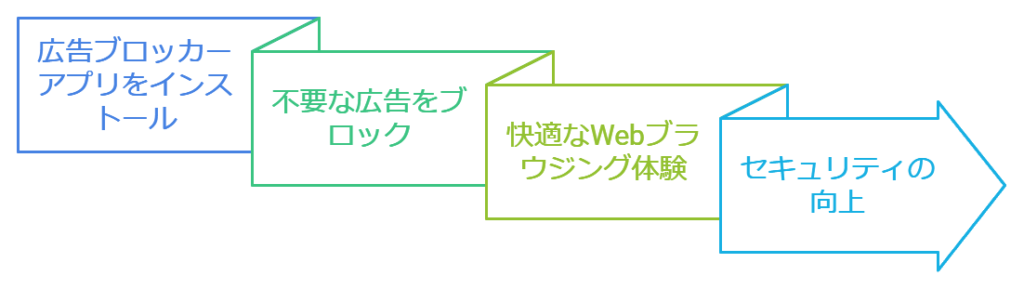
 監修者
監修者多くのユーザーに使用されている広告ブロッカーアプリには、以下のものなどがあります
- 広告とCookieによるユーザー追跡をブロックする「AdGuard」
- 広告ブロック機能を持つシンプルな専用ブラウザである「Adblock Browser」
- 広告ブロック機能と高速なページ読み込みが可能な専用ブラウザである「Javerin Browser」
それぞれこの記事で後述するので、気になった方はチェックしてみましょう。
ブラウザの広告設定を変更する
多くのブラウザには、広告をブロックする機能が標準搭載されています。
例えばGoogle ChromeやFirefoxでは「ポップアップブロック」や「広告ブロック」の設定が可能です。これらの設定を有効にすることで、ほとんどの広告を自動的にブロックすることができます。
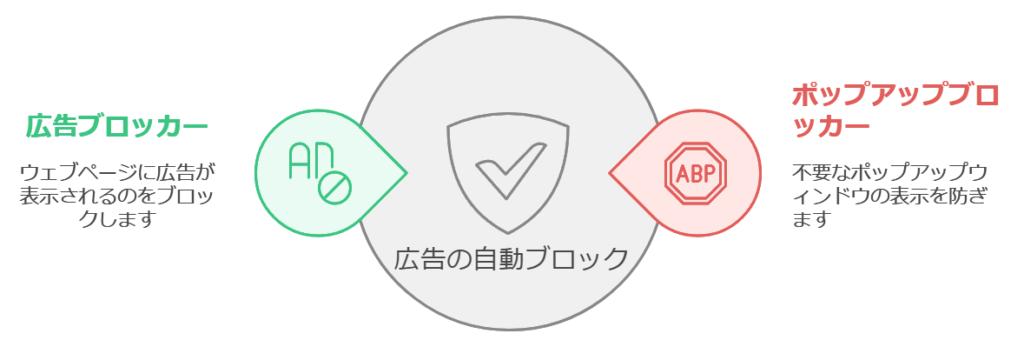
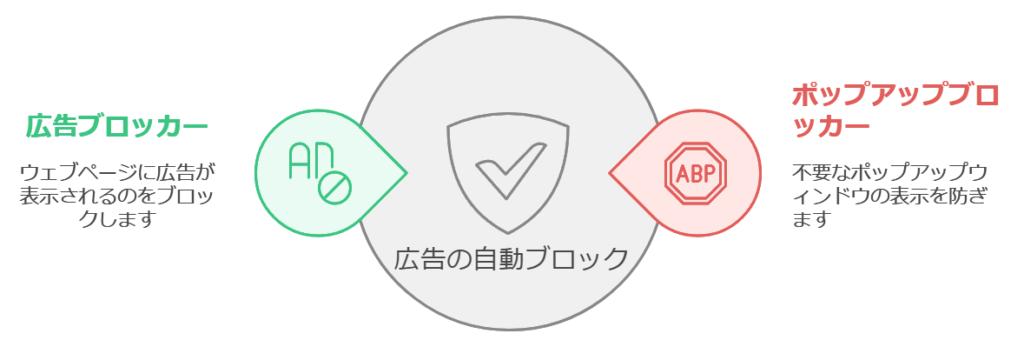



Google Chromeの広告設定を変更する手順は以下の通りです
- 右上のメニューアイコンをタップし「設定」を選択する
- 「プライバシーとセキュリティ」から「サイト設定」を選択する
- 「ポップアップとリダイレクト」をタップし、設定を「ブロック」に変更する
- 同様に「広告」をタップし、「ブロック」に設定する
この結果、ポップアップ広告やバナー広告が表示されなくなり、快適なブラウジングが可能となります。



Firefoxで広告設定を変更する手順は以下の通りです
- 右上のメニューボタンをクリックし「設定」を選択する
- 左側のメニューから「プライバシーとセキュリティ」をクリックする
- 「標準」「厳格」「カスタム」の中から選択する。厳格モードを選ぶとほとんどの広告とトラッカーがブロックされる
- 「ポップアップウィンドウをブロックする」にチェックを入れ、必要に応じて許可サイトを設定する
このように厳格モードの利用やポップアップブロックの設定を行うことで、より快適なインターネット体験を実現できます。
Google広告のパーソナライズをオフにする
Googleは、ユーザーの検索履歴や閲覧履歴を基に広告をカスタマイズしています。
このカスタマイズ広告は、ユーザーにとって関連性の高い広告を表示することで、広告の効果を高める一方、個人情報の利用に対する懸念も生じます。
そこでGoogle広告のパーソナライズをオフにすることで、データ収集を減少させ、プライバシー保護を強化することが可能です。
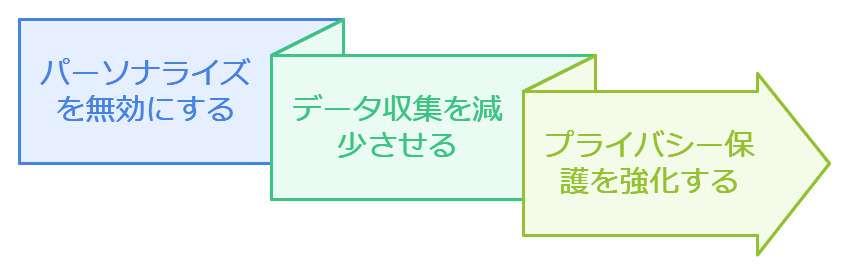
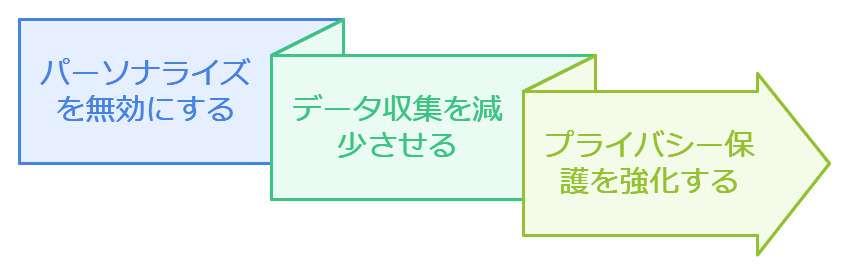



Google広告のパーソナライズをオフにする手順は以下の通りです
- Androidデバイスの「設定」アプリを開く
- 「Google」を選択し、「サービス」から「広告」をタップする
- 「広告のカスタマイズをオプトアウト」をオンにする
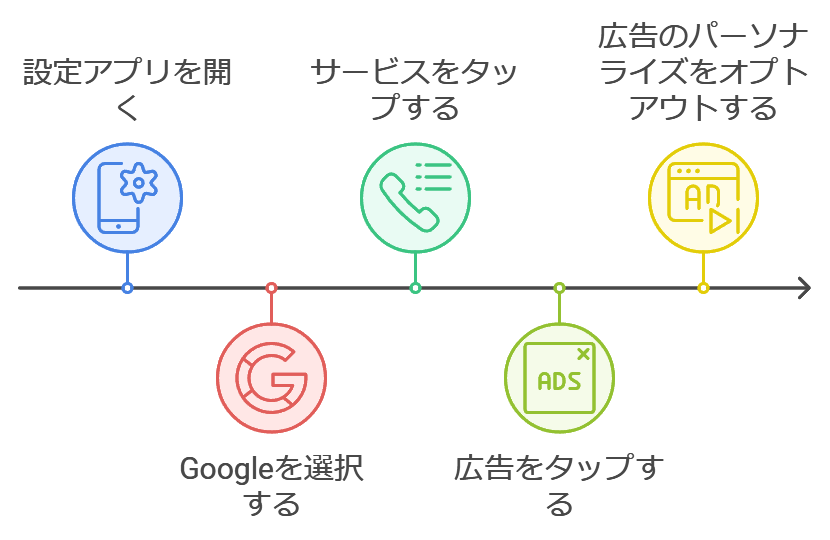
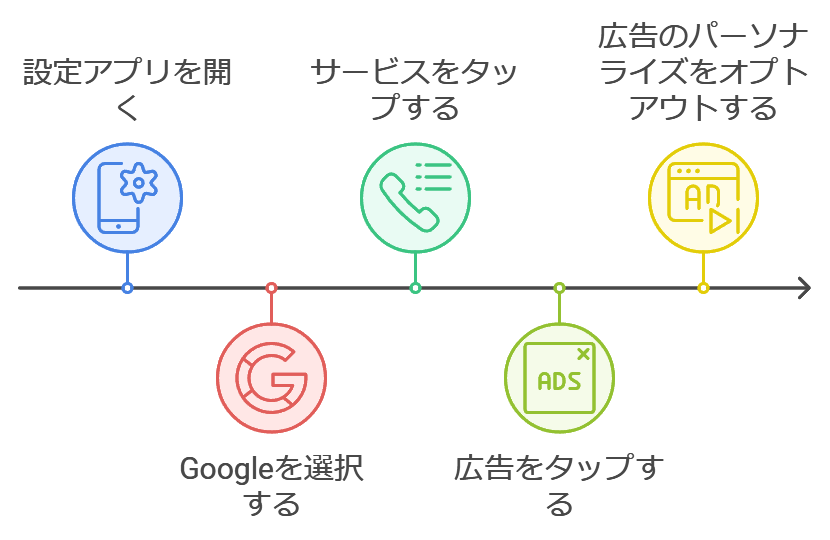
この設定を有効にすると、Google広告は検索履歴や行動履歴に基づく広告を表示しなくなりますが、広告自体が完全に消えるわけではありません。代わりに、関連性の低い広告が表示されるようになります。
気持ち悪い広告を消すおすすめAndroidアプリ3選





多くのユーザーに使われている、広告を消すAndroidアプリは以下の3つです
- 広告とCookieによるユーザー追跡をブロックする「AdGuard」
- 広告ブロック機能を持つシンプルな専用ブラウザ「Adblock Browser」
- 広告ブロックとページの高速読み込みが可能な専用ブラウザ「Javerin Browser」
それぞれ詳しく解説するので、自身に合ったアプリを利用しましょう。
広告とCookieによるユーザー追跡をブロックする「AdGuard」
AdGuardには広告ブロック機能に加え、ユーザーのプライバシー保護に特化した機能が備わっています。
広告のフィルタリングは定期的に更新され、高品質のブロック品質が保証されます。また個人情報を盗もうとするトラッカーや分析システムからユーザーを守るため、プライバシー保護機能も充実しています。
国際的なセキュリティ専門家からも高い評価を得ており、ユーザーの満足度も非常に高いのが特徴です。
AdGuardの基本情報
| 項目 | 詳細 |
|---|---|
| 名称 | AdGuard |
| 対応OS | Windows, macOS, Android, iOS |
| 主な機能 | 広告ブロック、トラッカー防止、プライバシー保護、データ通信量節約 |
| 主な特徴 | ・アプリ内広告、バナー広告、ビデオ広告のブロック ・オンライントラッカーのブロック ・詳細なカスタマイズ設定 ・定期的なフィルタ更新 |
| 料金 | 無料版、有料版(プレミアムプラン:$9.95/年~) |
AdGuardはアプリ内広告、バナー広告、ビデオ広告など、すべての広告を効果的にブロックします。これによってブラウジング速度が向上し、データ通信量の節約も可能です。またオンライントラッカーや分析システムからユーザーの個人情報を守り、広告ターゲティングを防ぐうえにユーザーのプライバシーも強化できます。
AdGuardがXの広告まで消してくれるようになってて神すぎる脱毛もバレずに50万もTemuも消えて最高
— ぺんちょ (@PENTYO1127) October 16, 2024
初心者から上級者まで、幅広いユーザーに対応するための詳細な設定オプションがあるのもポイントです。
最近は「広告ブロックのアプリ」を導入したのですが、かなり優秀すぎて驚きます。
— Manabu (@manabubannai) January 11, 2022
ほぼ全ての広告が消えるので、これ大丈夫なんですかね。iPhoneやiPadで利用できます。無料です。とりあえず良質であることは間違いないので、共有しておきます😌https://t.co/viIuKn6CjM pic.twitter.com/VRvYBCAJm8
詳細は公式ホームページをチェックしましょう。
広告ブロック機能を持つシンプルな専用ブラウザ「Adblock Browser」
Adblock Browser広告をブロックするブラウザアプリで、ポップアップ広告やバナー広告を含むほとんどの広告を簡単に除去可能です。
Adblock Browserは、世界中で広く使用されているAdblock Plusをベースに開発されています。Adblock Plusは、広告ブロック技術の先駆者として知られており、多くのユーザーから高い評価を受けています。
Adblock Browserの基本情報
| 項目 | 詳細 |
|---|---|
| 名称 | Adblock Browser |
| 対応OS | Android, iOS |
| 主な機能 | 広告ブロック、トラッキング防止、フィルタリング |
| 主な特徴 | ・ポップアップ、バナー、ビデオ広告のブロック ・トラッキングスクリプトのブロック ・定期的なフィルタリストの更新 ・フィルタリストのカスタマイズ |
| 料金 | 無料 |
Adblock Browserを利用すればポップアップ広告、バナー広告、ビデオ広告など、さまざまな広告をブロック可能です。またcookieをブロックし、追跡防止をすることでユーザーのプライバシーを保護します。
定期的に更新されるフィルタリストにより、最新の広告手法にも対応するのもポイントです。
詳細はアプリストアをチェックしましょう。
広告ブロックとページの高速読み込みが可能な専用ブラウザ「Javerin Browser」
Javerin Browserは広告ブロックと安全なブラウジングを可能にするAndroidブラウザです。
このブラウザはシンプルな操作性が特徴で、広告の煩わしさを解消しつつ快適なWeb検索ができます。特にバナー広告やポップアップ広告、ビデオ広告などのさまざまな広告を効果的にブロックする機能が備わっています。
Javerin Browserの基本情報
| 項目 | 詳細 |
|---|---|
| 名称 | Javerin Browser |
| 対応OS | Android |
| 主な機能 | 広告ブロック、トラッキング防止、プライバシー保護、VPNオプション |
| 主な特徴 | ・広告の効果的なブロック ・高速なページ読み込み ・シンプルで直感的なインターフェース ・VPN機能(有料版) |
| 料金 | 無料(有料版は$2.99) |
Javerin Browserはさまざまな広告を効果的にブロックする機能が備わっており、広告をなくしつつページの読み込み速度を向上させることが可能です。
また有料のVPNオプションを利用することで、さらに安全性の高いWeb検索が可能になります。
詳細はアプリストアをチェックしましょう。
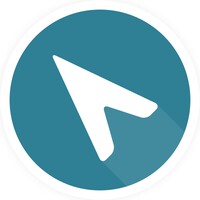
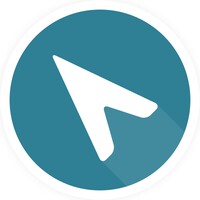
Android用広告ブロッカー(AdGuard)を使ったユーザーの口コミ・評判
こちらでは、広告ブロッカーの中でも人気で使い勝手のよいAdGuardを使ったユーザーのレビューを紹介します。
この記事で広告ブロッカーに興味を持った方は参考にしてみてください。
結局アプリ版ツイッターだと2~3ツイートの後に広告挟まってウゼー!!ってなったのでブラウザ版使ってアドガードで広告を表示させなくするのが一番楽なんやなと
出典:X
アドガード無料版でも、Safari上の広告はブロックしてくれる。NHKらじるはXとfマークも出ない。(オフにすると外部リンクマークは出る)
出典:X
しかし、Xの広告はブロック出来ない。でも誤タップしてもサイトに飛ばないからいいかな。
最近タップしてなくてもスクロールの時に触るだけで勝手に開かれる広告うざすぎてアドガードってやついれてみたら出なくなったしTwitterの広告もオフになってちょっと快適すぎる でも機械あまり詳しくないからこんなことしていいの?爆発しない?てなってり
出典:X
なんだか昼から急に某○○○起稿でクソ広告がアドガード貫通するようになったんだけどどうしたんだろう…アドガードアプデしても貫通そのまま、ものすごく不便になった
出典:X
アドガード入れたらPayPayエラーなるし入れなかったらブラウザの広告出てくるモヤモヤ
出典:X
これらの口コミからもわかるように、Web上の広告表示が避けられずストレスを感じているユーザーが多いようです。
その点AdGuardを使えば、広告の大部分をブロックできて快適になります。
ただし、無料版では完全にブロックできないケースもあるため、環境によって差が出る点には注意が必要です。



設定や端末によって効果が異なるため、自分に合った使い方を試してみるのがベストです。
Androidに表示される×印のない広告の消し方は?


×印のない広告は、ポップアップ広告やバナー広告の形式を取ることが多く、ユーザーにとって非常に煩わしい存在です。
調べ物したくてサイト開いたらバツ印のないどデカい広告出てきてイラついた
— ふわもこ☁ (@Huwamoko0224) July 30, 2023
え、無いよね…
下ちょっとしか見えないwww pic.twitter.com/gATWhIFUaS
このタイプの害悪広告やめてほしい。
— 謎の(´・ω・`) (@fzakennA4) November 11, 2023
✕印ないじゃん。
下の方にあるかもしれないけど、スライドできないから✕印が出現しないんだよね。
何が何でもタップさせたいのか知らんけど、消す選択肢すら与えないのは本当にド底辺企業だから改善しろ。てかその手法は何かに抵触するやろ。#アイシティ#広告 pic.twitter.com/P1EvJaNcqE
これらの広告は、悪質なアプリや不適切な設定によって表示されることが多い傾向にあります。×印のない広告は基本的に消せないため、広告の出現をあらかじめブロックして非表示にすることが重要です。
広告をブロックするには、デバイス設定の調整やブラウザ設定の変更が有効です。



以下の方法で広告の表示を制限できます
プライベートDNSの設定を変更
- 設定からネットワークとインターネットに移動する
- プライベートDNSを選択する
- プライベートDNSプロバイダーホスト名を選び、「dns.adguard.com」または「one.one.one.one」と入力する
- 保存をタップして設定完了
これによって広告を表示しないDNSサーバーが使用され、広告の表示がブロックされます。
ブラウザ設定の調整
- Google Chromeを開き、右上のメニューをタップする
- 設定 > サイト設定 > ポップアップとリダイレクトを選択し、オフにする
これによってブラウザ内のポップアップ広告がブロックされます。
不審なアプリの削除
- 設定 > アプリと通知 > アプリの管理を開く
- 最近インストールされたアプリを確認し、不審なものをアンインストールする
不審なアプリを削除することで、アプリから発生する広告を防ぐことができます。
Androidで何もしてないのに広告が出る原因と対処法は?


何もしていないのに広告が表示される原因として、アドウェアやウイルスの存在が挙げられます。
アドウェアはユーザーが知らないうちにインストールされ、広告を表示して収益を得るソフトウェアです。またウイルスに感染すると、広告が頻繁に表示されることがあります。
⚠️YouTube広告
— パジョカ (Pajoca)⁰😺Nya!😸 (@Pajoca_) August 28, 2020
PCやスマホの高速化・最適化・ウイルス除去・保護を謳う広告は無視してOK😸
これらのソフトではインストールで余計なアドウェア(不要な広告を表示するソフト)が混入する事がよくあります
不適切商品の広告が多く、YouTube広告を自衛のためツールでブロックする人がいるのも無理なし… pic.twitter.com/1nLjpUBVZr
これらの広告はデバイス操作の妨げになり、デバイスのパフォーマンスを低下させることがあることを覚えておきましょう。
アドウェアの削除は、広告が現れる場合の対処法になります。



アドウェアの削除方法は以下の通りです
- 設定 > アプリと通知 > アプリの管理に移動する
- 最近インストールされたアプリや不審なアプリを確認し、アンインストールする
- アドウェアを特定できない場合は、アンチウイルスアプリを使用してスキャンする
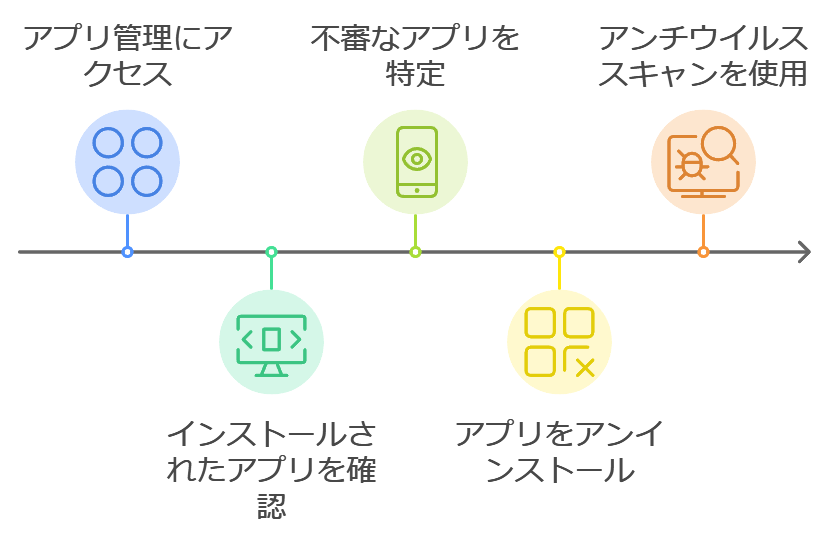
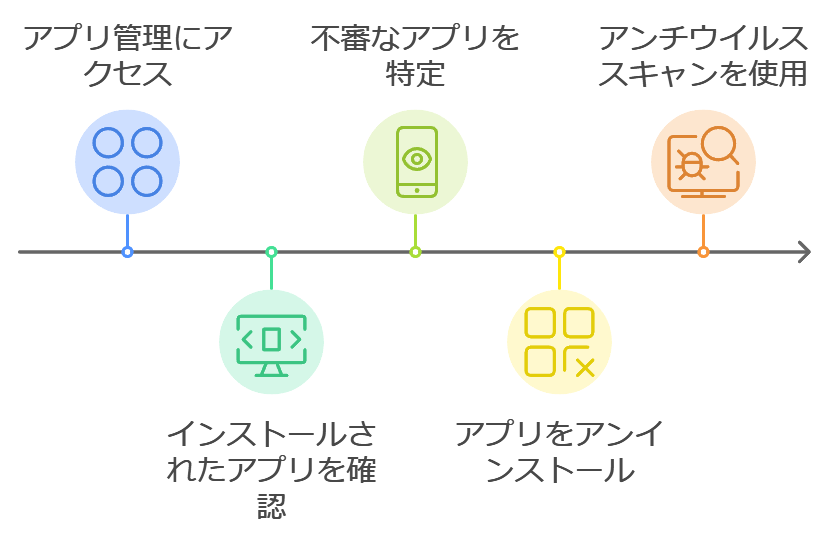
信頼性の高いアンチウイルスアプリには、Anti-virus Dr.Web LightやAVGなどが挙げられます。アプリでスキャンを実行してデバイス内のウイルスを検出し、削除することも解決法の1つです。
Androidでブロックできない広告の例
広告ブロッカーを使用しても、Androidでは一部の広告がブロックできないケースがあります。
特にYouTubeアプリやSNSアプリ、アプリ内のインタースティシャル広告(全画面広告)などは、仕組み上ブロックが困難でしょう。
これは広告ブロッカーが広告の配信元ドメインを遮断する仕組みを利用している一方で、アプリ内広告の多くがアプリ本体と同じドメインや暗号化通信(HTTPS)を利用していることが原因です。
例えばGoogleが提供するYouTubeでは、動画と広告が同じ通信経路を使って配信されるため、通常のDNSベースのブロックでは対応できません。
Androidでブロックが難しい場合がある広告の例は以下の通りです。
| 広告の種類 | 理由 |
|---|---|
| YouTubeアプリの広告 | 動画と広告が同じ配信元ドメインのため |
| X(旧Twitter)やFacebookの広告 | アプリ内に広告表示機能が組み込まれている |
| アプリ内の全画面広告 | アプリの一部として組み込まれている |
| 通知バーの広告 | 特定のアプリが表示するため |



こうした広告を減らすには、信頼できる広告ブロックアプリに加えてプライベートDNSやブラウザの活用、アプリの見直しも重要です。
Androidの気持ち悪い広告の消し方に関するよくある質問
気持ち悪い広告の消し方を理解してAndroidを快適に使おう


この記事の要点
- 気持ち悪い広告を消すには広告ブロッカーアプリの利用やブラウザの広告設定変更、Google広告のパーソナライズをオフにする方法がある
- プライベートDNSの設定を変更して広告をブロックするのも手段の1つ
- 広告ブロッカーアプリはAdGuard、Adblock Browser、Javerin Browserがおすすめ
- 不審なアプリを削除したりアンチウイルスアプリを利用することも有効
この記事によって、あなたが快適にスマートフォンを操作をできるようになったなら幸いです。



